Tabelle
Diese Informationen werden in einer separaten verschlüsselten Datenbankdatei auf dem Server gespeichert, auf dem der Service ausgeführt wird. Zu finden ist diese unter:
C:\ProgramData\B1ECM\B1ECM.db
Betätigen Sie im Dashboard im Bereich der Konfigurationsoberfläche die Schaltfläche “Archive
Units”. In diesem Bereich können Sie bereits konfigurierte ELO-Archive den bereits konfigurierten
SAP-Mandanten zuordnen. Je nachdem, ob Sie eine Mehrmandantenfähigkeit einrichten
möchten, fällt die Konfiguration in diesem Abschnitt unterschiedlich aus. Sie können mehrere
SAP-Mandanten mit einem ELO-Archiv verbinden, wodurch die sogenannte Mehrmandanten-
fähigkeit gewährleistet wird.
→ Betätigen Sie die Schaltfläche “ Neu ”
Füllen Sie folgende Felder im Bereich “Details” aus:

Ausfüllhilfe (ohne Mehrmandantenfähigkeit):
♦ Name: Vergeben Sie für die Verknüpfung eines ELO-Archivs zu einem SAP-Mandanten
einen sprechenden Namen (Bsp.: Demo)
♦ Beschreibung: Vergeben Sie für die Verknüpfung eine passende Beschreibung (Bsp.: Demo)
♦ ELO Connection: Wählen Sie aus der Dropdownliste der konfigurierten ELO Repositories das
ELO-Archiv aus, welches Sie hier mit genau einem SAP-Mandanten verknüpfen möchten
(Bsp.: REPO01)
♦ Multi Tenancy (Mehrmandantenfähigkeit): In diesem Ausfüllbeispiel wird die Einstellung zur
Mehrmandantenfähigkeit “nicht angehakt” → siehe dazu die Checkbox im
Screenshot, d.h., genau ein ELO-Archiv wird genau einem SAP-Mandanten zugeordnet
♦ SBO Connection(s): Wählen Sie aus der Liste der konfigurierten SAP Connections die
SAP-Mandanten aus, welchen Sie hier mit dem bereits ausgewählten ELO-Archiv verknüpfen möchten (Bsp.: SBODemoDE)
→ Betätigen Sie nach dem Ausfüllen die Schaltfläche “Speichern”
→ Anschließend erscheint eine kurze Meldung über das erfolgreiche Speichern
» Sollte die Konfiguration fehlerhaft sein, erscheint eine Meldung mit entsprechendem Inhalt dazu
Ausfüllhilfe (mit Mehrmandantenfähigkeit):
♦ Name: Vergeben Sie für die Verknüpfung eines ELO-Archivs zu mehreren SAP-Mandanten
einen sprechenden Namen (Bsp.: DEV)
♦ Beschreibung: Vergeben Sie für die Verknüpfung eine passende Beschreibung (Bsp.: DEV
Entwicklungsumgebung)
♦ ELO Connection: Wählen Sie aus der Dropdownliste der konfigurierten ELO Repositories das
ELO-Archiv aus, welches Sie hier mit mehreren SAP-Mandanten verknüpfen möchten
(Bsp.: ELO_DEV)
♦ Multi Tenancy (Mehrmandantenfähigkeit): In diesem Ausfüllbeispiel wird die Einstellung zur
Mehrmandantenfähigkeit auf “aktiviert” gestellt → siehe dazu die grüne Schaltfläche im
Screenshot, d.h., genau ein ELO-Archiv wird mehreren SAP-Mandanten zugeordnet
(wahlweise, mindestens zwei SAP-Mandanten)
♦ SBO Connection(s): Wählen Sie aus der Liste der konfigurierten SAP Tenants beliebig
viele (mindestens zwei) SAP-Mandanten aus, welche Sie hier mit dem bereits ausgewählten
ELO-Archiv verknüpfen möchten (Bsp.: SAP_DEV || SAP_DEV2 || SAP_DEV3)

→ Betätigen Sie nach dem Ausfüllen die Schaltfläche “Speichern”
→ Anschließend erscheint eine kurze Meldung über das erfolgreiche Speichern
» Sollte die Konfiguration fehlerhaft sein, erscheint eine Meldung mit entsprechendem Inhalt dazu
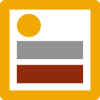

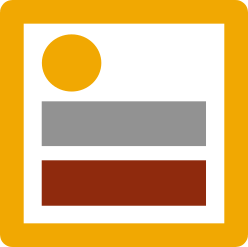
Hinterlasse einen Kommentar.